Jenkins2からPipelineが標準採用されたことにより、PipelineコードをJenkinsfileに定義することで今までUIでポチポチして定義していた各種タスクをコードベースで定義できるようになった。このことよりバージョン管理との統合もしやすくなりました。
下記ではGithub → Jenkins(JSのテスト、ソースのマージ)→ Slackへの一連の流れを簡単なサンプルと共に解説していきたいと思います。Jenkinsでの設定はプラグイン導入とジョブ作成時以外はしません!理想としてはJenkinsインストール後何もせずに使えると一番うれしいですが・・・Dockerで頑張ればいけるものでしょうか
Jenkinsの導入環境はAmazon Linuxになります 各種コマンドは必要に応じて読み替えてください
導入手順はこちらをご参照ください
Adminのセキュリティ設定と初期プラグインのインストール等
- Build Authorization Token Root(認証なしで外部からビルドをキックする)
- Slack Notification(Slackにメッセージング)
※上記のプラグインは自力で頑張れば、導入不要になりますので、必要に応じて導入してください
JenkinsのジョブはJenkinsユーザによって実行されるため、
Nodejsの導入、ssh keyの生成などをJenkinsユーザで事前に行います
```
# rootユーザに切替
$ > sudo su
# Jenkinsユーザに切り替え
$ > su -s /bin/bash - jenkins
```
導入方法はこちらをご参照ください
生成方法はこちらをご参照ください(とりあえずパスフレーズなし)
ssh使わずにaccess tokenで接続する場合は生成不要です(下記のconfigの作成も不要)
GithubにはSSHで接続するため、ssh configを作成します
異なる鍵で複数のリポジトリにssh接続する場合はconfigファイルを設定すると便利です
(同じホストだけど異なる鍵でアクセスしたい時に用いる)
```
# $JENKINS_HOME/.ssh (デフォルトは/var/lib/jenkins/.ssh)
# .sshフォルダがない場合は、新規作成してください
# フォルダとファイルの所有者がjenkinsになっていることを確認しましょう
$ > cd ~/.ssh/
$ > vi config
```
```ssh:config
Host sample.github.com
User jenkins
Hostname github.com
IdentityFile ~/.ssh/hogehoge_rsa
Host sample2.github.com
User jenkins
Hostname github.com
IdentityFile ~/.ssh/hogehoge2_rsa
```
前述で生成したssh keyの公開鍵(hogehoge_rsa.pub)をデプロイキーに登録
書き込みを許可する場合は、「Allow write acces」にチェックしてください
この記事は書き込みを前提にしていますので、チェックを入れてください
Jenkinsのタスク実行時に新規ホスト(Github)と接続する際にホスト追加のyes/no選択でコケるので、あらかじめ手動で接続許可しときます
新規ホストの接続許可をすべて許可するやり方もありますが、セキュリティ的に問題なので今回は手動で登録します
```
# configで設定したHost名でssh接続し、新規ホストを追加
# 問題なく接続できたなら.sshフォルダ配下にknown_hostsファイルが生成されていることを確認してください
$ > ssh -T [email protected]
```
「リモートからビルド」にチェックし、認証トークンは適当なキーワードを設定してださい
GithubからWebhook時にこの認証トークンでジョブをキックします


例)
```
# ssh config
Host sample.github.com
User jenkins
Hostname github.com
IdentityFile ~/.ssh/hogehoge_rsa
の場合は
[email protected]:xxxxx/repo-name.git
↓
[email protected]:xxxxx/repo-name.git
```
以下のようなエラーが表示されている場合は、ssh keyの所有権、アクセス権、ホスト名を確認してください
hook先のURLには上記の認証トークンとジョブ名を付加します
認証トークンを「1234567890」で設定した場合は、jenkins hook urlでは「http(s)://jenkins host name/jenkins/buildByToken/build?ジョブ名&token=1234567890」になります

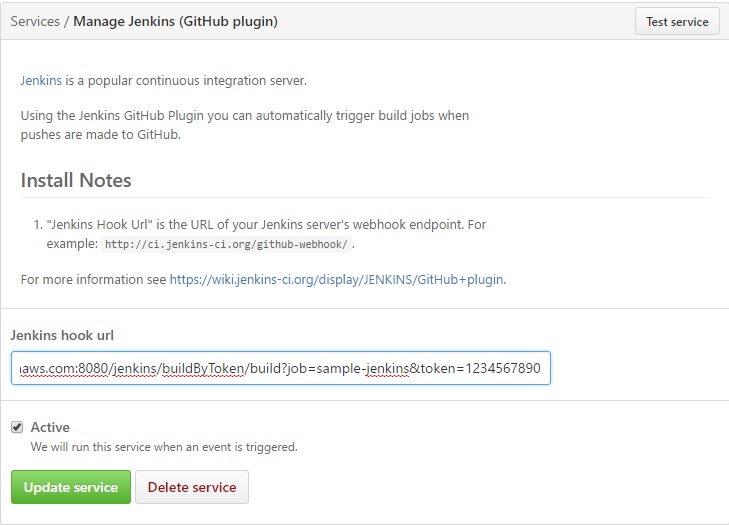
なお、AWSのセキュリティグループで送信元を絞っている場合は、GithubのIPを許可してあげてください
IP一覧はこちらを参照ください
Jenkinsfileはリポジトリのルートに配置してください
Jenkinsfileの詳細は下記で解説します
コードはJenkinsfileを参照ください
pipelineでshell実行してあれこれをやるようなサンプルになっています(初心者なのでこのぐらいしかできていません)
shellの実行結果(returnStatus)で拾って実行の可否を判定しています
returnStdoutを用いれば実行ログを取得することもできますので、もっと細かい判定などに使えると思います
各shell実行時にカレントディレクトリがジョブのルートになるため、都度ディレクトリを移動してからコマンドを実行しています
pipelineの各ステージを表す
stage("stage 1") {
}
stage("stage 2") {
}
def hogehoge = ""
def hogehogefunction(val1, val2) {
return true
}
""内に${変数}
def hogehoge
echo "${hogehoge}"
// オブジェクトの場合はエラーになるため、"${hogehoge}"のほうが安全と思われる
echo hogehoge
try {
// エラーをthrow
error "my exception"
} catch (e) {
// オブジェクトをテキストとして表示
echo "${e}"
} finally {
// send message email or slack
}
returnStatus: trueにすることでsellの実行結果を取得することできます
成功時は0、それ以外は0以外
def RESULT = sh (
script: "do something",
returnStatus: true
) == 0
if(RESULT) {
// do something
} else {
// do something
}
returnStdout: trueにすることでshellの実行ログを取得することができます
def STDOUT = sh (
script: "do something",
returnStdout: true
).trim()
echo "${STDOUT}"
ビルドプロセス内の自作の判定結果に応じてビルドの成否を明示的に設定するときに currentBuild.resultに値を設定する resultがFAILUREでもステージの処理は継続します
if(hoge) {
// 成功時
currentBuild.result = "SUCCESS"
} else {
// 失敗時
currentBuild.result = "FAILURE"
}
withEnvで一時的に環境変数を有効化することができます
withEnv(["PATH+NODE=${JENKINS_HOME}/.nvm/versions/node/v6.9.5/bin/"]) {
// do something with node
}
fileExistsでファイルまたはフォルダの存在を確認できる
if(fileExists("hogehoge")) {
echo "hogehoge exist!!!"
}
https://api.slack.com/docs/message-formatting
これを見るまでは何ができるのか、どういった関数を呼べるのかがわからなかったが、
この存在を知ってからはリファレンスを見ながらあれこれと試せるようになったので、皆さんも是非活用してみてください
導入しているプラグインのリファレンスも載っているのでかなり役に立ちます





